Como compartilhar automaticamente novas postagens do WordPress no Facebook?
Publicados: 2021-08-23
Torna-se um ótimo método de marketing e promoção quando você compartilha automaticamente postagens no Facebook a partir de sua plataforma WordPress. A maior fonte de tráfego para sites consideráveis é do Facebook.
Publicar diretamente nas mídias sociais através do seu WordPress pode ajudá-lo a aumentar seu alcance e tráfego de mídia social. Você aprenderá como fazer exatamente isso de maneira eficiente neste artigo.
USE Buffer para compartilhar automaticamente posts no Facebook
Você pode agendar a atualização de status online para seus perfis de mídia social como o Facebook através do Buffer, que é uma ferramenta online. Inscreva-se para uma conta buffer visitando seu site.
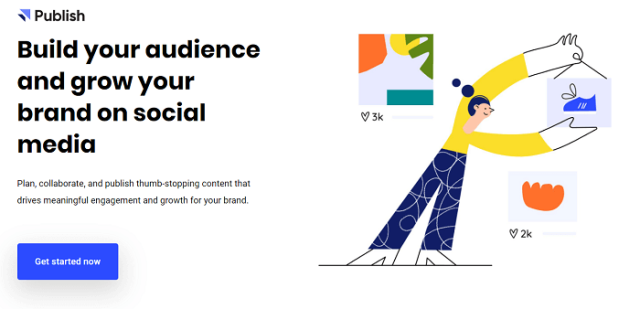
Uma das principais vantagens do buffer é que você pode selecionar um horário específico em que pretende compartilhar suas postagens. Independentemente do horário de publicação, você sempre pode selecionar um horário ideal para compartilhar a postagem.
Conecte seu site WordPress com a conta buffer depois de se inscrever com sucesso no mesmo. Após a ativação, você deve definir as configurações do plug-in acessando a página WP to buffer. Para conectar seu site WordPress ao Buffer, você precisará de um token de acesso.
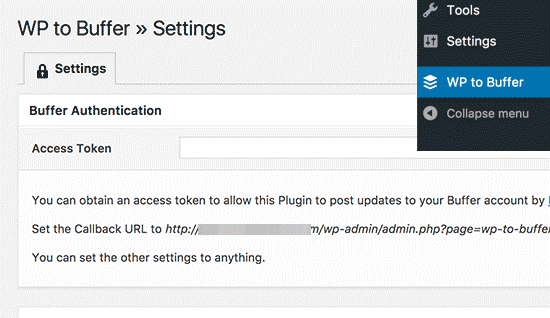
Você pode identificar facilmente um URL de retorno de chamada abaixo do campo de token de acesso. Copie este URL para a área de transferência, pois será necessário nas próximas etapas.
Agora crie um botão de aplicativo e vá para o site Buffer Developers. Você terá que preencher um formulário e fornecer a descrição e o nome do seu aplicativo, o URL de retorno (copiado na área de transferência) e o URL do seu site na página Configurações do plug-in.
Para continuar, clique no botão 'Criar aplicativo' e o Buffer criará seu aplicativo. Você pode obter o token de acesso na próxima página e também mostrará as chaves de API.
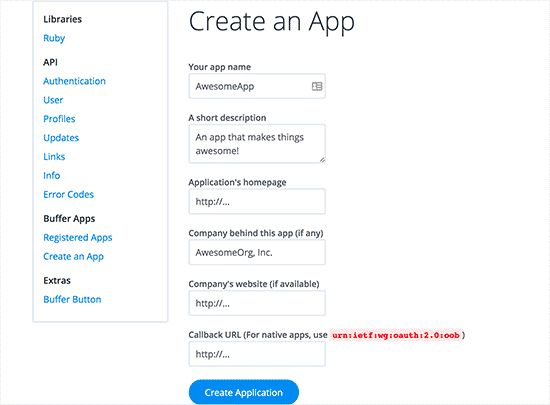
No seu site WordPress, visite a página de configurações do plugin e cole o token de acesso. Armazene as configurações clicando no botão salvar.
O plugin WordPress para buffer agora conectará a conta do buffer ao seu site WordPress. Duas novas guias, ou seja, páginas e postagens rotuladas, serão vistas na página de configurações do plug-in assim que ele for conectado.
Para configurar a maneira como você deseja compartilhar suas postagens, você deve clicar na guia postagens.
Seus perfis de mídia social conectados podem ser vistos. Caso você não tenha adicionado nenhuma conta de mídia social na conta do buffer, você pode fazer isso facilmente acessando sua conta do Buffer e adicionando-os para compartilhar automaticamente as postagens no Facebook.
Tudo o que você precisa fazer é selecionar o identificador de mídia social específico e marcar a caixa para ativar a opção de conta.
Para automatizar o processo para todas as mídias sociais, o mesmo procedimento pode ser repetido.
Você encontrará a opção de publicação onde deve marcar a opção Ativar e o plug-in mostrará mais opções.
Você pode adicionar tags e criar uma mensagem personalizada. O Facebook buscará automaticamente a descrição da postagem, o título e as imagens em destaque das configurações de metadados do gráfico aberto depois que você adicionar a URL da postagem.
Armazene as configurações clicando no botão salvar sem deixar de aplicar as alterações feitas por você.
O procedimento termina aqui e depois disso, suas postagens recém-publicadas serão adicionadas pelo WP to Buffer Plugin à sua fila de buffer e, em seguida, serão postadas automaticamente no Facebook.
USE IFTTT para compartilhar automaticamente postagens no Facebook
A popular ferramenta online que faz a internet funcionar para você e automatiza suas contas online é o IFTTT. Significa Se Isso Então Isso. Você pode definir applets com isso. Você está conectado a duas contas online com cada applet.
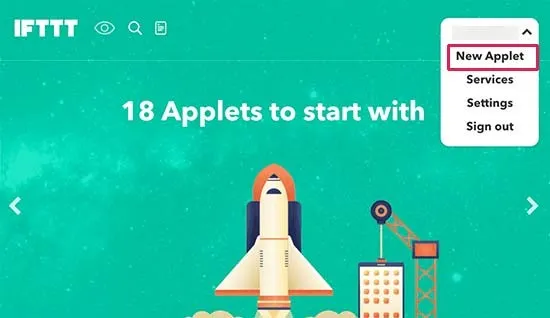
Em uma conta basicamente procura um gatilho e assim que encontra um, sua ação predefinida é executada na outra conta. Ao publicar uma nova postagem pelo IFTTT, você pode compartilhar automaticamente as postagens no Facebook da seguinte maneira.
Crie uma nova conta visitando o site do IFTTT. Clique no seu nome de usuário e selecione a opção Novo miniaplicativo após a inscrição.
Agora clique no link +este que iniciará o assistente IFTTT. Quando ele pedir para você escolher um serviço, digite WordPress na caixa de tipo. Na próxima etapa, ele solicitará que você conecte seu site WordPress. Faça isso clicando no botão relevante.
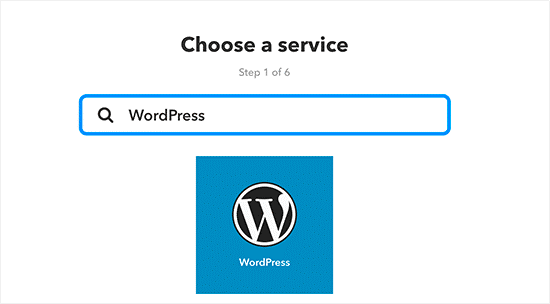
Insira suas credenciais do WordPress junto com o endereço do site na janela pop-up. Depois de fornecer essas informações, clique no botão conectar que permitirá que o IFTTT salve suas informações e conecte seu site.
Na próxima etapa, será possível selecionar gatilhos para o seu site. Você pode escolher opções como quando um novo post é publicado em uma determinada categoria ou simplesmente quando um novo post é publicado. Para continuar a clicar em qualquer nova caixa de postagem.


Agora clique no link +aquele para continuar. Aqui você deve selecionar ou pesquisar no Facebook. Selecione Facebook se você pretende compartilhar seu perfil pessoal ou selecione Páginas do Facebook se você deseja compartilhar uma página do Facebook.
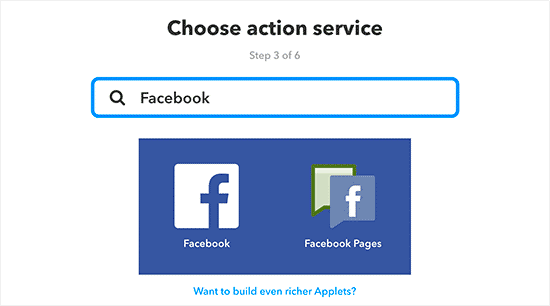
Na próxima etapa, forneça as informações necessárias na janela pop-up gerada e conecte seu Facebook ao IFTTT. Isso permitirá que você veja as ações que você pode realizar no Facebook e clique aqui em 'criar uma postagem de link'.
As configurações de ações serão exibidas aqui e você poderá gerenciar a aparência de suas postagens para a plataforma do Facebook. O Facebook buscará automaticamente a descrição, o título da postagem e a miniatura conforme você fornecer o link da postagem.
Selecione o botão Criar ação e você finalmente terminou de configurar a postagem automática de postagens no Facebook por meio do IFTTT. Para sair do miniaplicativo, selecione o botão Concluir e o assistente terminará.
Use um plug-in do WordPress para compartilhar postagens automaticamente no Facebook
Esse método oferece controle superior, mas é um processo um pouco mais demorado. A publicação de suas postagens em determinadas categorias ou tags pode ser feita por meio desse método e você também pode incluir o tipo de postagem personalizado.
A primeira e as tarefas básicas incluem o download, instalação e ativação do plugin AccessPress Facebook Auto Post. Um novo item de menu chamado 'AccessPress Facebook Auto Post' pode ser descoberto após a ativação na barra de administração do WordPress.
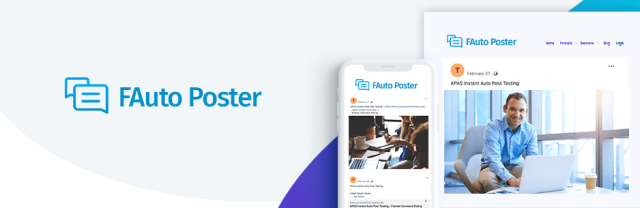
Depois de clicar nele, você será redirecionado para a página de configurações do plugin. Na próxima etapa, é recomendável marcar a caixa da opção 'Publicação automática'. Para o seu site WordPress, esse recurso permitirá a postagem automática de suas postagens.
Seguindo em frente, você terá que inserir as chaves secretas e o ID do aplicativo do Facebook. Ao visitar o site do desenvolvedor do Facebook, você pode acessar facilmente essas chaves. Na próxima etapa, clique no botão 'Adicionar um novo aplicativo' para retomar esse processo.
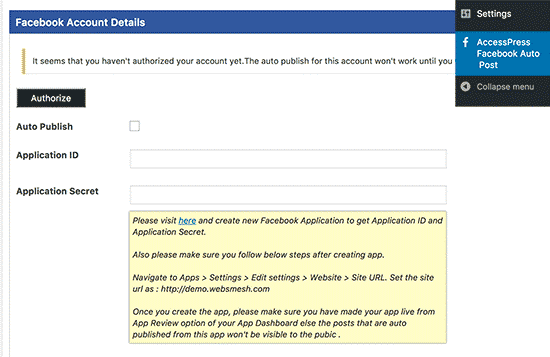
Digite seu nome de exibição para o aplicativo, endereço de e-mail e escolha uma categoria na janela pop-up. Não há limites e você pode selecionar livremente qualquer categoria ou nome. Para continuar o processo, clique no botão 'Criar ID do aplicativo'. Após esta etapa, o Facebook criará um aplicativo para você.
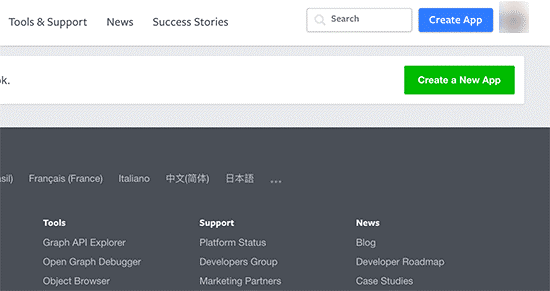
Clique no link Painel na próxima tela. Você poderá ver seus IDs e chaves secretas no painel do aplicativo para onde será redirecionado automaticamente. Para visualizar a chave secreta, você terá que clicar no botão mostrar.
Na página de configuração do Plugin do seu site WordPress, copie e cole essas chaves. Clique no botão escolher plataforma depois de retornar à página do painel do aplicativo. Na próxima janela pop-up, você terá que selecionar um site como sua plataforma.
Você aprenderá a usar os aplicativos em um site com poucos trechos de códigos, pois será redirecionado para essa página pelo Facebook. Agora role para baixo até a seção rotulada como 'Fale-nos sobre o seu site' e insira o URL do seu site WordPress.
Para salvar a URL do seu site e concluir o assistente de configuração, clique no botão Avançar. Antes que você possa usar este aplicativo em seu site, ainda há uma última etapa restante.
Visite a página de revisão do aplicativo e clique no botão sim para a opção que indica tornar seu aplicativo público. Seu site WordPress agora pode usar facilmente o aplicativo do Facebook. Insira o ID do aplicativo e a chave secreta retornando à página Configurações do plug-in.
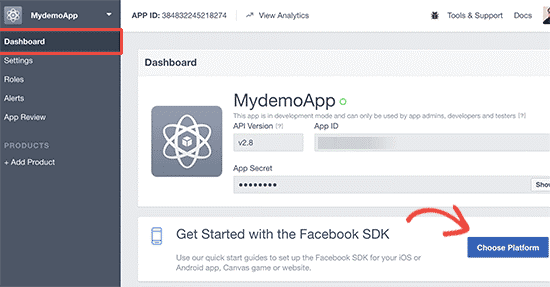
Clique no botão salvar configurações e as alterações serão salvas em sua plataforma. Para conectar com sucesso este plugin à sua conta do Facebook, clique no botão de autorização. Agora você será redirecionado para uma página do Facebook, onde verá um pop-up solicitando sua permissão.
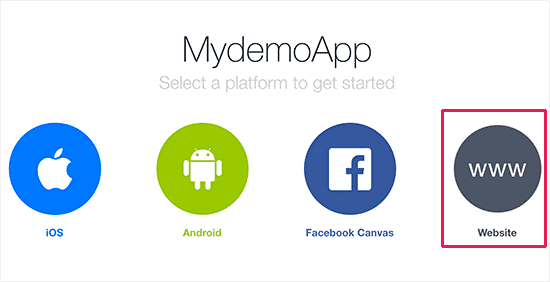
Você poderá modificar a configuração sobre quem pode ver as postagens publicadas por você no aplicativo depois de clicar em continuar. Você será redirecionado para a página de configurações do plugin em sua plataforma WordPress depois de concluir com as permissões.
Você terá que adicionar manualmente o ID da conta do Facebook nas configurações do plug-in. Para encontrar o ID do Facebook da sua conta, você pode usar uma ferramenta online.
Fora isso, as outras configurações do plugin são como de costume e comuns. Os tipos de postagem automática para publicação no Facebook podem ser selecionados por você.
Compartilhar postagens automaticamente no Facebook agora será ativado por este plug-in completamente com base em suas configurações.
Artigo relacionado
Como postar automaticamente imagens e posts/páginas no Facebook?
